장치 링크
-
기계적 인조 인간
-
아이폰
-
맥
-
윈도우
- 장치가 없습니까?
스트리밍 및 미디어 서비스 제공업체인 Spotify는 노래, 비디오 및 팟캐스트의 대규모 카탈로그에 대한 액세스를 제공합니다. 좋아하는 트랙의 특정 선택을 듣고 싶다면 재생 목록을 만들 수 있습니다.

Spotify 재생 목록에는 추가할 수 있는 노래 또는 팟캐스트 수에 제한이 없습니다. 노래 또는 팟캐스트 에피소드를 재생 목록에 추가하는 방법을 알아보려면 계속 읽으십시오.
다양한 장치를 사용하여 수행하는 방법을 보여 드리겠습니다. 또한 재생 목록 걸작을 공유하는 방법과 기타 유용한 재생 목록 팁을 찾을 수 있습니다.
iPhone에서 Spotify 재생 목록에 추가하는 방법
iOS 기기를 통해 노래 또는 팟캐스트를 재생 목록에 추가하려면:
- 스포티파이 앱을 엽니다.

- "내 라이브러리"를 살펴보거나 추가하려는 노래, 아티스트, 앨범 또는 팟캐스트를 검색하십시오.

- 찾았으면 이름 오른쪽에 있는 점 세 개 아이콘을 누릅니다.

- "재생 목록에 추가"를 누릅니다.

- 재생 목록을 선택하라는 새 화면이 나타납니다. 기존 재생 목록을 선택하거나 새 재생 목록을 만드십시오.

- 추가할 노래 또는 팟캐스트의 재생 목록을 선택하면 해당 재생 목록에서 바로 사용할 수 있습니다.
Android에서 Spotify 재생 목록에 추가하는 방법
Android 기기를 사용하여 재생 목록에 노래 또는 팟캐스트를 추가하려면 다음 단계를 따르세요.
- 스포티파이 앱을 실행합니다.

- "내 라이브러리"로 이동하거나 추가하려는 노래, 아티스트, 앨범 또는 팟캐스트를 검색합니다.

- 찾았으면 이름 오른쪽에 있는 점 세 개 아이콘을 누릅니다.

- "재생 목록에 추가"를 선택하십시오.
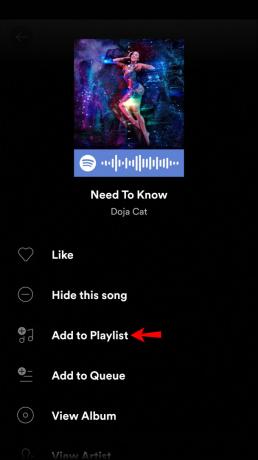
- 재생 목록을 선택하라는 메시지가 표시됩니다. 기존 재생 목록을 선택하거나 새 재생 목록을 만드십시오.

- 추가할 노래 또는 팟캐스트의 재생 목록을 선택하면 해당 재생 목록에서 즉시 사용할 수 있습니다.
Windows 앱에서 Spotify 재생 목록에 추가하는 방법
Spotify 데스크톱 앱을 통해 재생 목록에 추가하는 것은 모바일 앱을 통해 수행하는 방법과 유사합니다. 방법은 다음과 같습니다.
- Spotify 데스크톱 앱을 실행합니다.

- 재생 목록에 추가하려는 앨범, 아티스트, 노래 또는 팟캐스트를 검색하십시오. 또는 "내 라이브러리"를 살펴보십시오.

- 찾았으면 마우스 오른쪽 버튼을 클릭하거나 이름 오른쪽에 있는 점 3개 아이콘을 클릭합니다.

- 팝업 메뉴에서 "재생 목록에 추가"를 선택합니다. 트랙을 추가할 재생 목록을 선택하라는 메시지가 표시됩니다. 또는 "새 재생 목록"을 선택하여 새 재생 목록을 만듭니다.
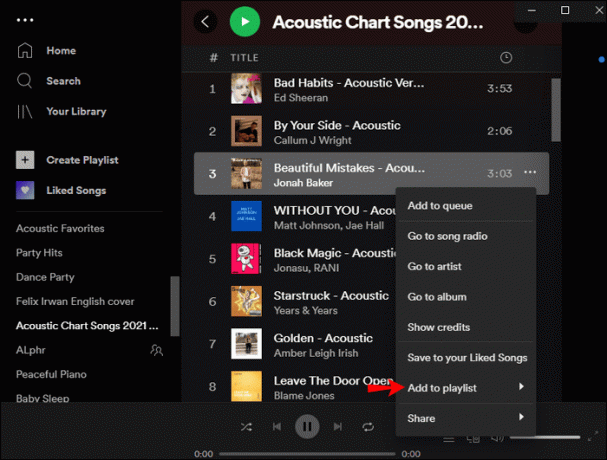
- 재생 목록을 선택하면 해당 재생 목록에서 트랙을 사용할 수 있습니다.
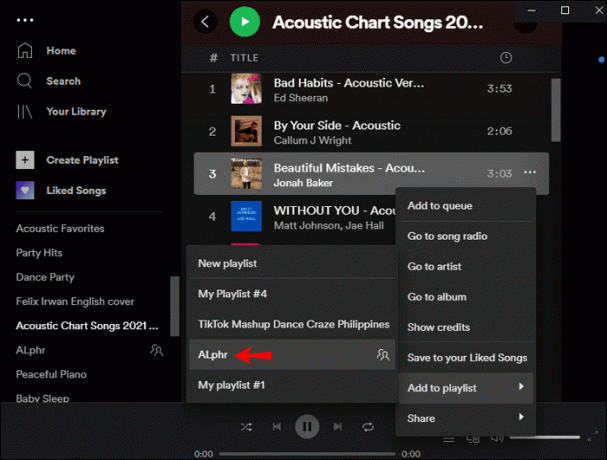
여러 트랙을 추가하려면:
- 추가하려는 트랙 세트를 선택합니다.
- 왼쪽 사이드바에 있는 재생 목록 이름으로 클릭하여 드래그합니다.

- 클릭을 놓으면 드래그한 모든 트랙을 해당 재생 목록에서 사용할 수 있습니다.

Mac 앱에서 Spotify 재생 목록에 추가하는 방법
macOS를 사용하여 재생 목록에 추가하는 방법은 다음과 같습니다.
- Spotify 데스크톱 앱을 엽니다.

- "내 라이브러리"를 살펴보거나 재생 목록에 추가하려는 아티스트, 노래, 앨범 또는 팟캐스트를 검색하십시오.

- 그런 다음 이름 오른쪽에 있는 점 세 개 아이콘을 마우스 오른쪽 버튼으로 클릭하거나 클릭합니다.
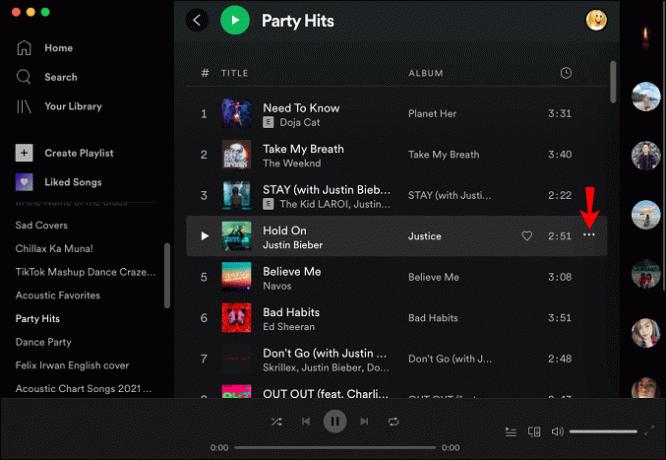
- 팝업 메뉴에서 "재생 목록에 추가"를 선택하십시오. 트랙을 추가할 재생 목록을 선택하라는 메시지가 표시됩니다. 또는 "새 재생 목록"을 선택하여 새 재생 목록을 만들 수 있습니다.

- 재생 목록을 선택한 후 해당 재생 목록에서 노래, 앨범 또는 팟캐스트를 사용할 수 있습니다.

여러 트랙을 추가하려면:
- 재생 목록에 추가하려는 트랙 세트를 선택하십시오.
- 왼쪽 사이드바에 있는 재생 목록 이름으로 클릭하여 드래그합니다.
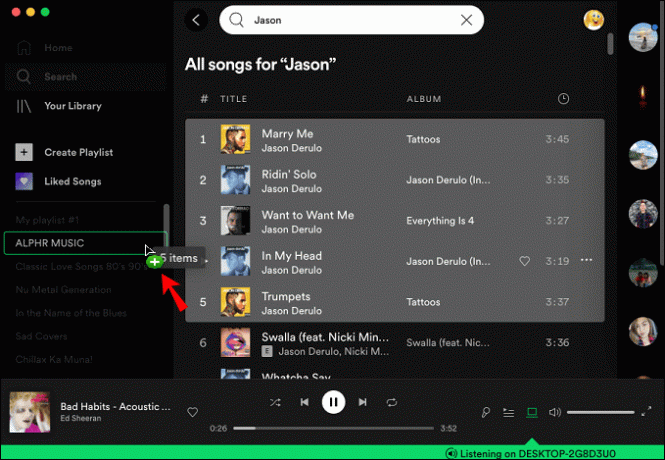
- 이제 클릭을 해제하여 드래그한 모든 트랙을 재생 목록에 추가하십시오.
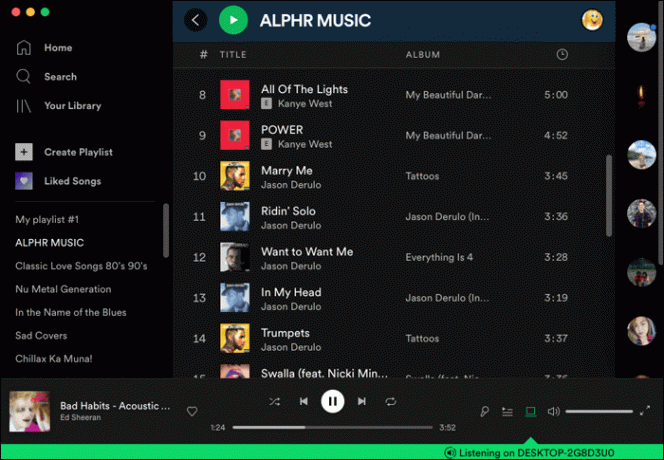
추가 FAQ
Spotify 재생 목록에서 노래를 어떻게 삭제합니까?
데스크톱 앱을 사용하여 재생 목록에서 노래를 제거하려는 경우:
1. 스포티파이를 실행합니다.
2. 재생 목록을 찾은 다음 제거하려는 노래를 찾습니다.
3. 옆에 있는 점 세 개 아이콘을 클릭합니다.
4. "이 재생 목록에서 제거"를 선택하십시오.
해당 재생 목록에서 노래가 사라집니다.
모바일 앱을 통해 재생 목록에서 노래를 제거하려면:
1. 스포티파이 앱을 엽니다.
2. 재생목록을 찾은 다음 삭제하려는 노래를 찾습니다.
3. 옆에 있는 점 세 개 아이콘을 탭합니다.
4. "이 재생 목록에서 제거"를 누릅니다.
해당 재생 목록에서 해당 노래를 더 이상 사용할 수 없습니다.
Spotify 재생 목록을 어떻게 삭제합니까?
데스크톱 앱에서 재생 목록 중 하나를 삭제하려면:
1. 스포티파이 앱을 실행합니다.
2. 왼쪽 사이드바에서 삭제하려는 재생 목록을 찾아 클릭합니다.
3. 재생 목록 아래에서 점 3개 아이콘을 클릭합니다.
4. "삭제"를 선택한 다음 확인합니다.
모바일 장치에서 재생 목록을 삭제하려면:
1. 모바일 장치를 통해 Spotify 앱을 엽니다.
2. 삭제하려는 재생 목록을 찾아 누릅니다.
3. 오른쪽 상단(Android) 또는 재생 목록 제목 아래(iOS)에서 점 3개 아이콘을 탭합니다.
4. "삭제"를 탭하고 확인합니다.
좋아하는 Spotify 음악 그룹화
Spotify는 최고의 음악 스트리밍 서비스 중 하나입니다. 집에서나 이동 중에도 즐길 수 있도록 매일 카탈로그에 수천 곡이 추가되는 5천만 곡 이상의 노래를 제공합니다.
청취 세션 중에 노래를 건너뛰지 않으려면 좋아하는 아티스트, 노래, 앨범 또는 팟캐스트를 무제한 재생 목록으로 구성할 수 있습니다. 귀하의 창작물은 가족 및 친구들과 공유할 수도 있습니다.
많은 재생 목록을 만들었습니까? 재생 목록을 받았습니까? Spotify에서 가장 좋은 점은 무엇입니까? 아래 의견란에 알려주십시오.




